Als je gewoon rondkijkt, zijn er steeds minder fysieke kopieën van welke software dan ook. De distributie voor Windows 10 is alleen digitaal, met doe-het-zelf opstartbare schijven. Nadat u de licentie heeft gekocht, zou u de downloadlink moeten kunnen volgen en uw digitale exemplaar kunnen krijgen. Helaas werd zelfs deze supersimplistische benadering voor sommige gebruikers op de een of andere manier verbroken. Door op de link te klikken, kregen gebruikers namelijk de Het spijt ons dat de door u opgevraagde pagina niet kan worden gevonden fout.
We hebben een aantal tijdelijke oplossingen geboden om uw Windows 10-exemplaar in een mum van tijd te krijgen. Zorg ervoor dat je ze hieronder bekijkt.
Kan de Windows 10-installatie niet downloaden omdat de pagina niet kan worden gevonden? Gebruik deze oplossingen
- Zorg ervoor dat de website niet beperkt is
- Gebruik de Windows Upgrade Assistant
- Gebruik de Media Creation Tool om rechtstreeks te upgraden
- Maak een opstartbare mediastation met de Media Creation Tool
1: Zorg ervoor dat de website niet beperkt is
Als je hebt geprobeerd Windows 10 te kopen via de webwinkel en de fout is opgetreden, zijn er enkele dingen die je kunt doen. Zorg er allereerst voor dat u zich in een regio bevindt waar aankopen kunnen worden gedaan. De tweede zorg die we moeten wegnemen, is een mogelijke beperking op de website. Zorg ervoor dat uw systeem de download niet eerst blokkeert.
- LEES OOK: Windows XP voor altijd blijven gebruiken [Handleiding voor 2018]
Verder raden we aan om de online bescherming tijdelijk uit te schakelen. Vooral als de beveiligingstool wordt geleverd met een eigen firewall. Schakel ook browserextensies uit. U kunt ze later inschakelen. Probeer daarna opnieuw de link te openen. Maak u geen zorgen als het probleem aanhoudt. Er zijn alternatieve manieren om de installatie van Windows 10 te bemachtigen.
2: Gebruik de Windows Upgrade Assistant
Laten we naar alternatieven gaan. De eerste tool van Microsoft is volledig geautomatiseerd en je kunt Windows 10 zelfs rechtstreeks vanaf je desktop installeren. Het is een eenvoudige procedure en het biedt zelfs de compatibiliteitscontrole om te bepalen of uw systeem (Windows 7 of 8) in aanmerking komt voor een upgrade naar Windows 10. Het volledige proces is intuïtief maar kan lang duren.
- LEES OOK: Fix: "Windows-installatie is mislukt" Windows 10 upgrade fout
Volg deze stappen om Windows 10 te installeren met de Upgrade Assistant:
- Download hier de upgrade-assistent. Klik gewoon op de "Update nu”Knop.
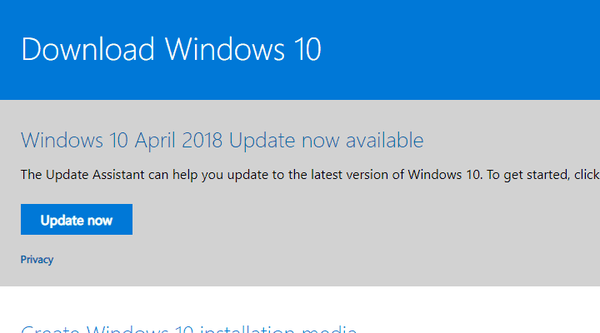
- Voer de tool uit als admin en volg de stappen op de voet.
3: Gebruik de Media Creation Tool om rechtstreeks te upgraden
De belangrijkste tool van Microsoft voor digitale distributie van Windows 10 is de Media Creation Tool. Met deze tool kunt u rechtstreeks vanuit de gebruikersinterface upgraden naar Windows 10 of een externe opstartbare schijf maken en Windows 10 op een standaard manier installeren.
Hoe dan ook, het is de beste en gemakkelijkste manier (misschien wel de enige manier) om de installatiebestanden te krijgen. De productregistratie komt later binnen, dus daar hoeft u zich geen zorgen over te maken. Als je de licentie hebt, verloopt alles soepel en snel.
- LEES OOK: Fix: "Windows-installatie is mislukt" Windows 10 upgrade fout
De eerste manier om te upgraden naar Windows 10 met de Media Creation Tool omvat directe installatie. De gedownloade installatiebestanden worden opgeslagen in de systeempartitie en de upgrade start onmiddellijk. U mag zelfs de bestanden van de vorige (huidige) systeeminstallatie behouden.
Volg deze stappen om Windows 10 te installeren met alleen de Media Creation Tool:
- Maak een back-up van al uw essentiële gegevens op de niet-systeempartitie of een externe schijf.
- Download de Tool voor het maken van media, hier.
- Start de tool en accepteer de voorwaarden.
- Schakel de “Upgrade deze pc”Optie en klik De volgende.
- De tool zal eerst de installatiebestanden downloaden (dit kan even duren) en daarna zou de installatie moeten beginnen.
4: Maak een opstartbare mediastation met de Media Creation Tool
Ten slotte is de veiligste en beste manier om Windows 10 te installeren met een opstartbaar mediastation. Vooral een schone installatie waarbij je je harde schijf volledig moet formatteren.
Veel problemen die we hier de afgelopen jaren hebben behandeld, waren er omdat gebruikers hebben gekozen voor een upgrade in plaats van een schone installatie. Op papier staan beide stevig vast. Maar in de praktijk duiken de problemen op. Vooral met de programma's van derden, stuurprogramma en na grote updates.
- LEES OOK: Download de ISO-bestanden voor Windows 10 april Update
Om die reden raden we aan om de installatiemedia te maken en Windows 10 netjes te installeren. De licentie is rechtstreeks gekoppeld aan uw Microsoft-account waarmee u de aankoop heeft gedaan. U hoeft dus alleen maar in te loggen om Windows 10 te activeren zodra de installatie is voltooid.
Volg deze stappen om een opstartbare USB-drive te maken en Windows 10 ermee te installeren:
- Sluit een USB-stick aan met minimaal 6 GB vrije opslagruimte. Houd er rekening mee dat de volgende procedure uw schijf zal formatteren, dus maak een back-up van uw gegevens.
- Download de Tool voor het maken van media, hier.
- Start de tool en accepteer de voorwaarden.
- Schakel de “Maak installatiemedia (USB-flashstation, dvd of ISO-bestand) voor een andere pc”Optie en klik op Volgende.
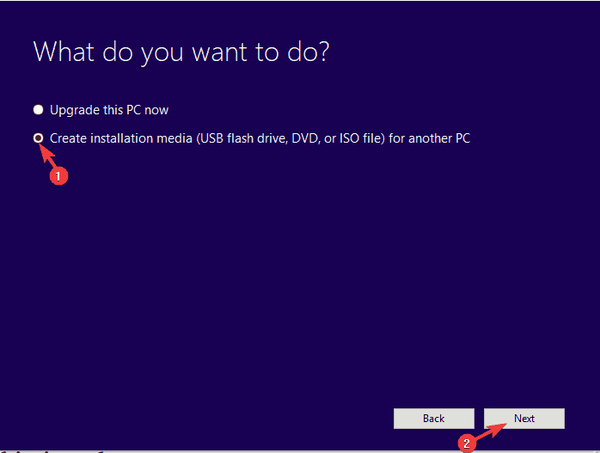
- Selecteer de Taal en architectuur en klik vervolgens op De volgende.
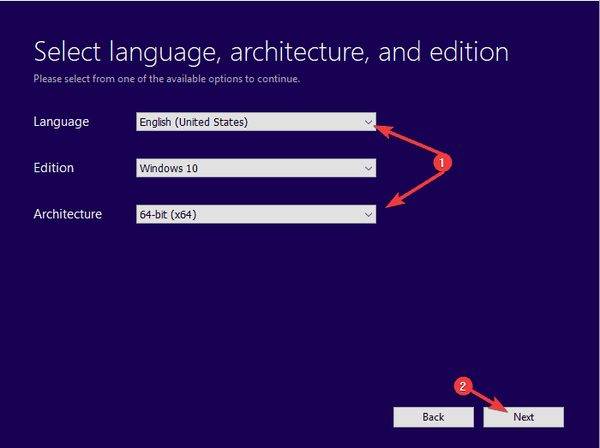
- Selecteer de USB stick keuze.
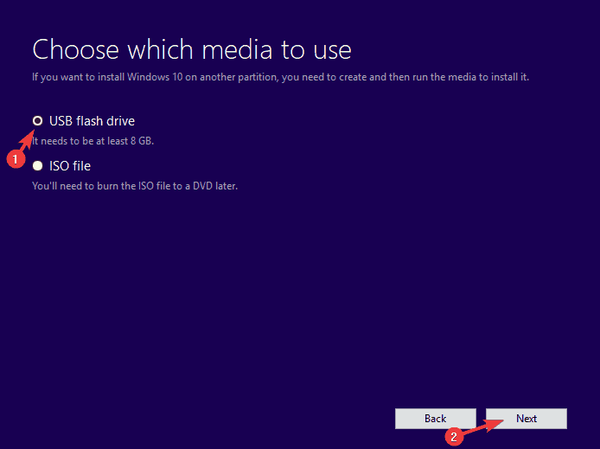
- Wacht tot de schijf is gemaakt en je kunt er veilig vanaf opstarten en Windows 10 installeren.
Het zit er op. Als je nog steeds problemen hebt met het installeren van Windows 10, kijk dan op onze website voor de oplossing of neem eventueel contact op met Microsoft Support. Vertel ons hoe dan ook of dit nuttig was in de opmerkingen hieronder. We zullen u dankbaar zijn voor uw inspanningen.
GERELATEERDE VERHALEN DIE JE MOET BEKIJKEN:
- Hoe Windows 10 opnieuw te installeren
- Volledige oplossing: installatiefouten van Windows 10 0xC1900101, 0x20017
- FIX: Start opnieuw om schijffouten op Windows 10 te herstellen
- Hoe ISO-installaties te maken voor Windows 10-builds
- windows 10 fix
 Friendoffriends
Friendoffriends



